联想笔记本一键恢复出厂系统 联想一键恢复功能恢复原装系统步骤
随着电脑使用时间的增长,系统可能会出现各种问题,导致电脑运行变慢、出现错误等情况,此时联想笔记本的一键恢复功能就显得格外重要。通过一键恢复出厂系统,可以快速、方便地将联想笔记本恢复到原装系统状态,解决各种系统问题,让电脑恢复如新的状态。接下来我们就来了解一下联想一键恢复功能的操作步骤。
操作方法:
1.台式机、一体机的激活方法:
台式机、一体机的激活按键为键盘上的“F2”功能键;
在电脑关闭电源的状态下,按下电源键进行开机。在联想的LOGO出现之前,按下键盘上的“F2”键或者“Fn”+“F2”的组合键。电脑自检完成后。就会自动引导进入联想一键恢复操作界面。


2.笔记本的激活方法:
笔记本电脑的激活按键为笔记本电脑上一个特殊的按键或插孔。具体样式参照下图所示,不同型号的位置有所不同。
在电脑关闭电源的状态下,按下笔记本电脑上那个特殊的按键或使用牙签插入插孔。电脑就会自动开机,并弹出一个“Novo Button Menu”的选择菜单。选择“System Recovery”,电脑自检完成后。就会自动引导进入联想一键恢复操作界面。



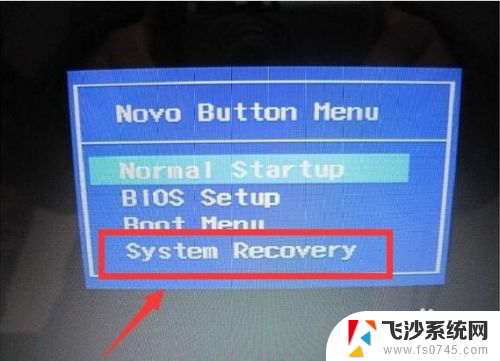
3.如果,我们使用的是Windows 8或Windows 10的操作系统,关机状态下按NOVO键无法启动笔记本,无法调用一键恢复功能。
进入操作系统,打开命令提示符。输入 “shutdown -s -t 0” 注意参数是“零”
等待系统正常关闭后,再按照上面的提示操作,就可激活一键恢复功能。
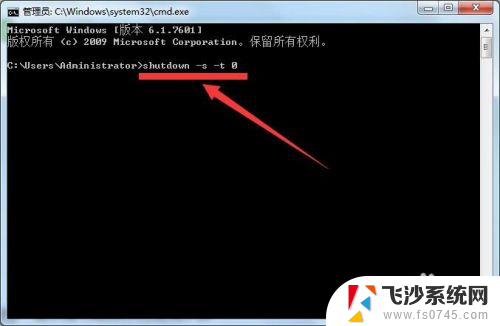
以上是联想笔记本一键恢复出厂系统的全部内容,有需要的用户可以根据小编的步骤进行操作,希望能对大家有所帮助。
联想笔记本一键恢复出厂系统 联想一键恢复功能恢复原装系统步骤相关教程
-
 联想笔记本怎么一键恢复系统 联想一键恢复功能恢复出厂原装系统流程
联想笔记本怎么一键恢复系统 联想一键恢复功能恢复出厂原装系统流程2024-03-19
-
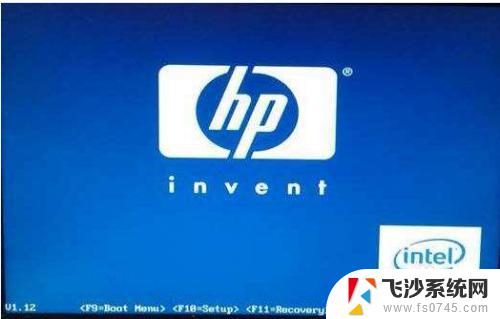 惠普笔记本电脑怎么重装系统win10 惠普笔记本win10系统恢复出厂设置步骤
惠普笔记本电脑怎么重装系统win10 惠普笔记本win10系统恢复出厂设置步骤2023-09-16
-
 戴尔笔记本怎么恢复原装系统win10 笔记本电脑系统恢复工具
戴尔笔记本怎么恢复原装系统win10 笔记本电脑系统恢复工具2024-10-14
-
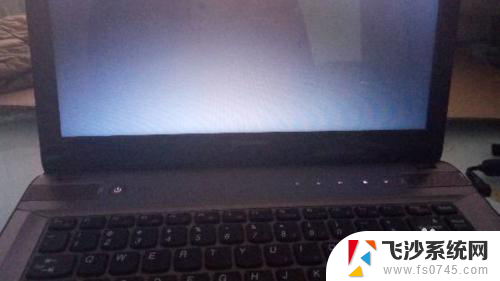 联想thinkbook重装系统进不去 联想笔记本开机黑屏怎么办
联想thinkbook重装系统进不去 联想笔记本开机黑屏怎么办2024-04-05
- 联想g480怎么升级win10 联想g480a安装win10系统步骤
- 联想用光盘安装win7系统步骤 Win7系统光盘重装教程
- win7系统自带重装系统 win7自带一键重装系统步骤
- 联系笔记本如何用u盘重装系统 笔记本怎样使用U盘重装系统步骤
- 联想拯救者y7000台式机怎么安装win7系统 联想拯救者Y7000P 2021款win7系统安装教程
- 联想笔记本怎么安装打印机驱动 联想打印机驱动安装方法步骤
- 联想笔记本新装的固态硬盘识别不到 联想电脑安装原版Win10无法识别固态硬盘解决方法
- 希沃一体机装win10 希沃一体机安装win10系统的详细方法
- 通过镜像重装win10系统 使用ISO镜像文件重装win10系统步骤
- 苹果14无法下载应用 苹果手机不能安装应用程序怎么办
- 有的应用安装不了怎么办 电脑为什么无法安装软件
- 电脑显示和主机怎么安装 电脑主机显示器组装教程
系统安装教程推荐
- 1 win10可以装xp win10系统如何安装xp系统
- 2 怎么安装驱动连接打印机 电脑如何连接打印机
- 3 win11笔记本能够回退到win10吗 win11安装后如何退回win10
- 4 惠普打印机如何安装到电脑上 惠普打印机连接电脑步骤
- 5 怎么在虚拟机里面安装win10系统 虚拟机安装win10系统详细指南
- 6 win7系统怎么用u盘安装 U盘安装Win7系统步骤
- 7 win11怎么增加ie浏览器 IE浏览器安装步骤详解
- 8 安装win11后系统反应慢 Windows11运行速度慢的原因和解决方法
- 9 win11设置安装磁盘 Windows11系统新装硬盘格式化步骤
- 10 win11安装软件弹出应用商店 Win11电脑提示在商店中搜索